Google浏览器下载插件冲突错误快速解决方案
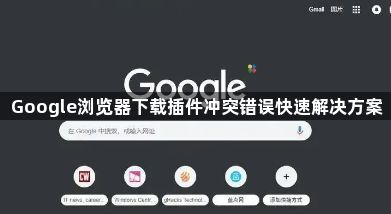
1. 检查插件更新:打开Chrome浏览器,点击右上角的三点菜单图标,选择“更多工具”-“扩展程序”。在扩展程序页面,找到可能产生冲突的插件,查看是否有更新提示。若有,点击“更新”按钮将其更新到最新版本。因为旧版本插件可能与浏览器不兼容,导致冲突错误。
2. 逐个禁用插件排查:进入扩展程序管理页面,仔细查看已安装的插件列表。思考哪些插件在当前场景下不是必需的,然后逐个点击插件名称旁边的开关按钮,将其禁用。可以每次禁用一个,然后刷新浏览器页面,检查问题是否得到解决。如果问题依旧存在,再尝试禁用其他插件,直到找到可能产生冲突的插件组合。
3. 检查浏览器设置:查看浏览器的隐私和安全设置,确保没有限制到插件的运行。例如,检查是否启用了“未知来源保护”等选项,若插件来源合法但被误拦截,可适当调整设置。
4. 使用无痕模式测试:打开Chrome浏览器的无痕模式(可通过点击右上角的三点图标,选择“新建无痕窗口”进入),在无痕模式下查看插件冲突错误是否仍然存在。如果在无痕模式下插件能够正常运行,说明可能是浏览器的缓存或存储数据导致了插件冲突,此时可以尝试清除浏览器的缓存和存储数据。
5. 重新安装插件:如果上述方法都无法解决问题,可以尝试卸载出现冲突的插件,然后重新从Chrome网上应用店下载并安装。在安装过程中,确保按照提示正确操作,避免出现安装错误。
